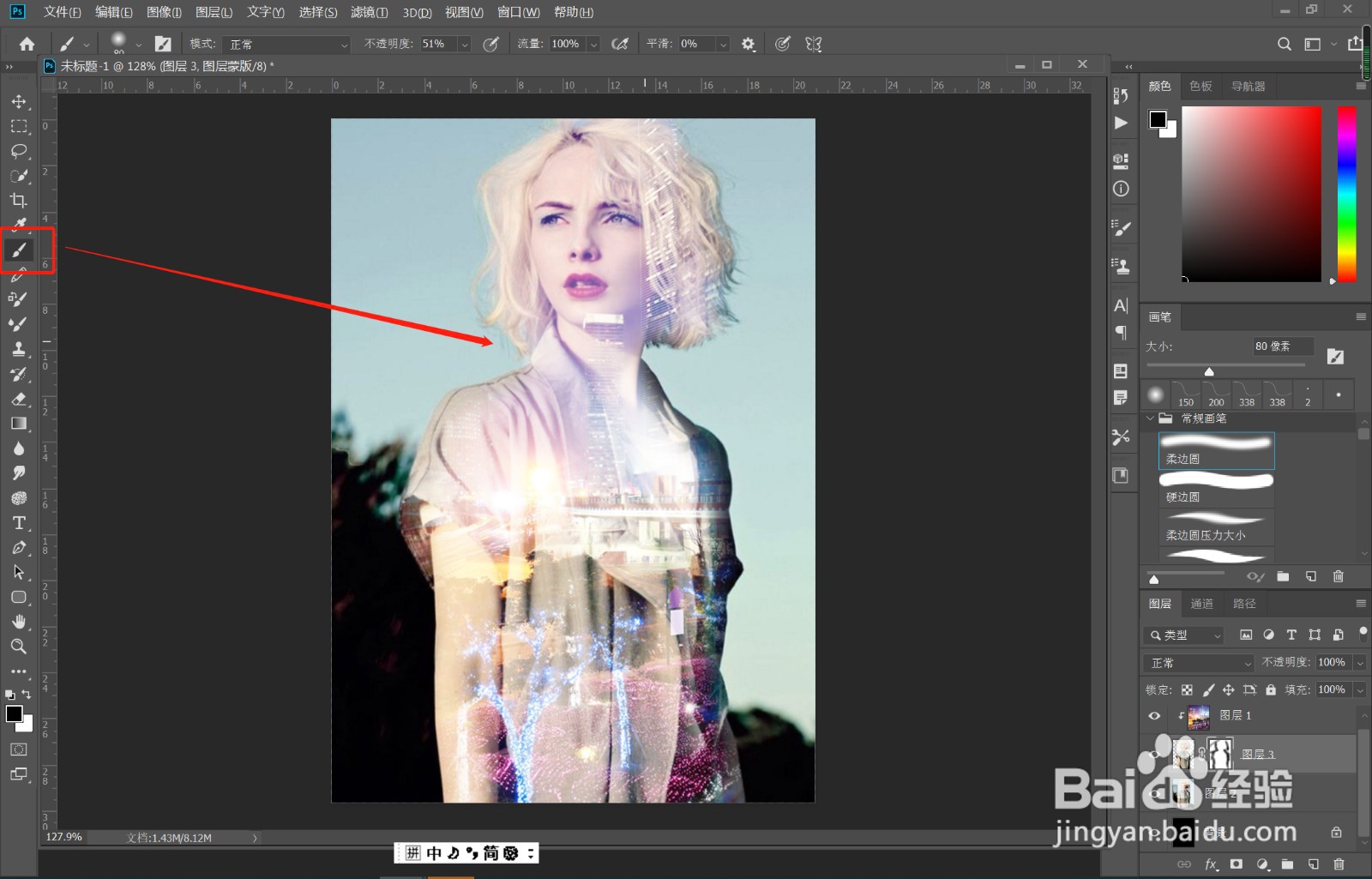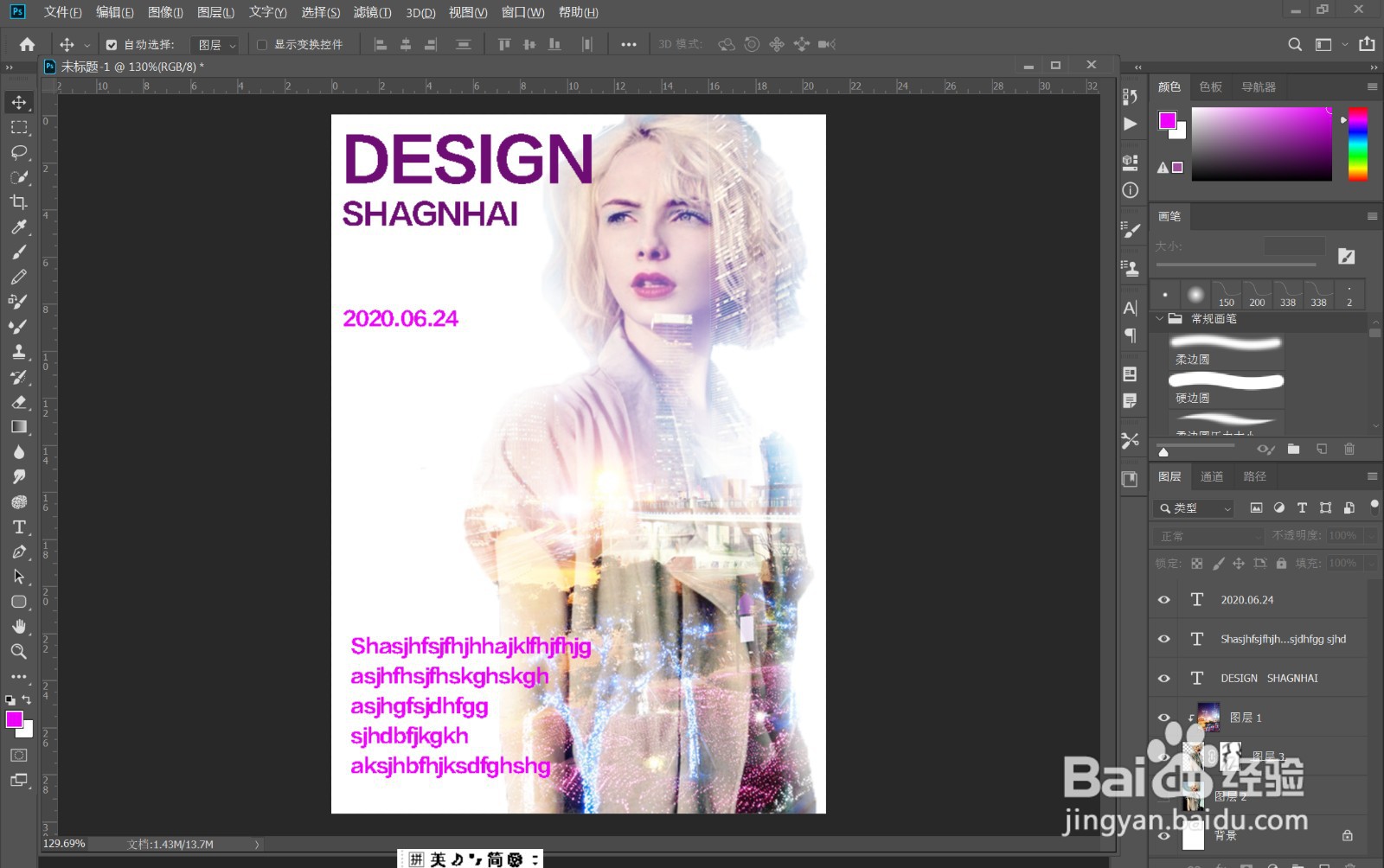PS如何用双层曝光特效制作海报?
1、》将风景图和人物图导入文件中,打开人物素材,暂时关闭风景图的眼睛,如图
2、》快速选择工具,框选出人物,将人物变成选区,如图》Ctrl+J,复制出人物为单独的一个图层
3、》打开风景图层的眼睛,右键,选择创建剪切蒙版,图层模式改为滤色,如图
4、》给单独的人物图层,添加图层蒙版,然后使用柔边圆画笔在人物周围涂抹,效果如图
5、》将背景图层转换为白色,最初的人物图层关掉眼睛,将人物与剪切蒙版图层向右移动,打上文字,效果如图
声明:本网站引用、摘录或转载内容仅供网站访问者交流或参考,不代表本站立场,如存在版权或非法内容,请联系站长删除,联系邮箱:site.kefu@qq.com。
阅读量:56
阅读量:88
阅读量:91
阅读量:83
阅读量:46